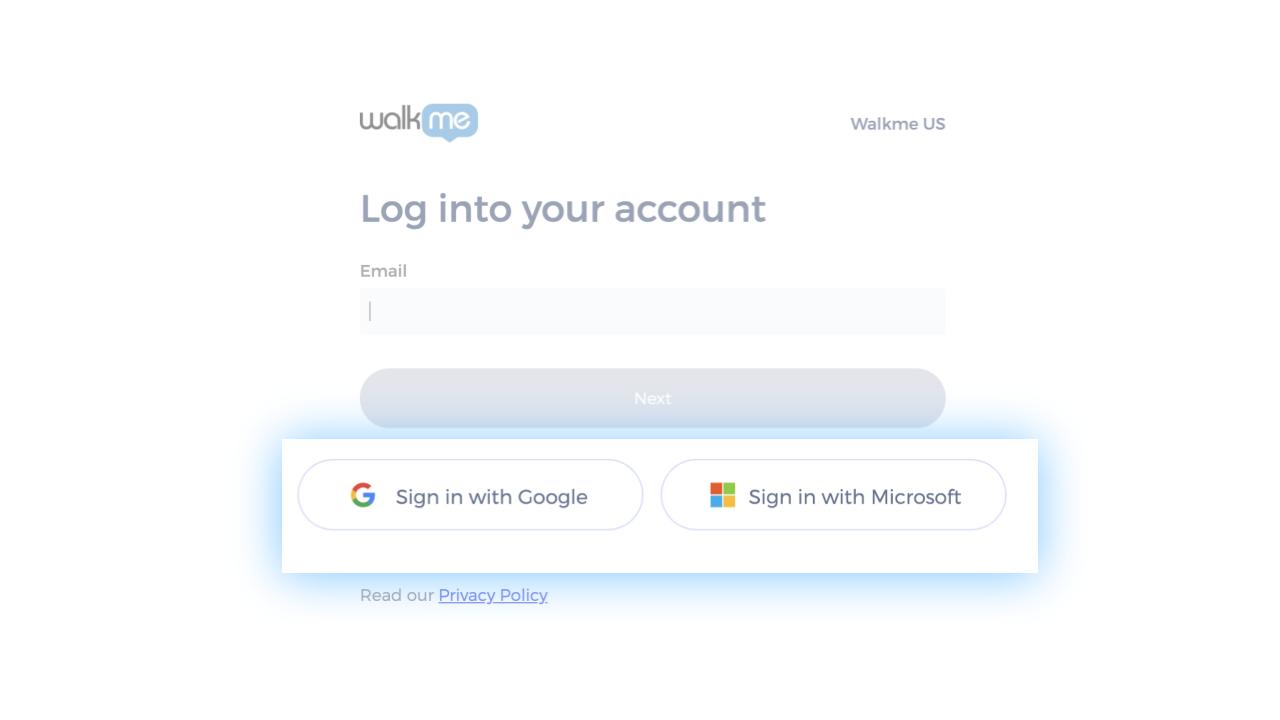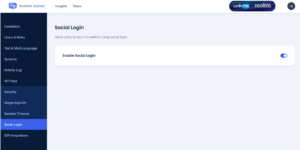Welcome to the
WalkMe Help Center
Please log in to continue

Please log in to continue

ログインページでユーザー名とパスワードを入力するか、SSOまたはソーシャルログインを使用して認証することにより、WalkMeのすべての製品にアクセスすることができます。
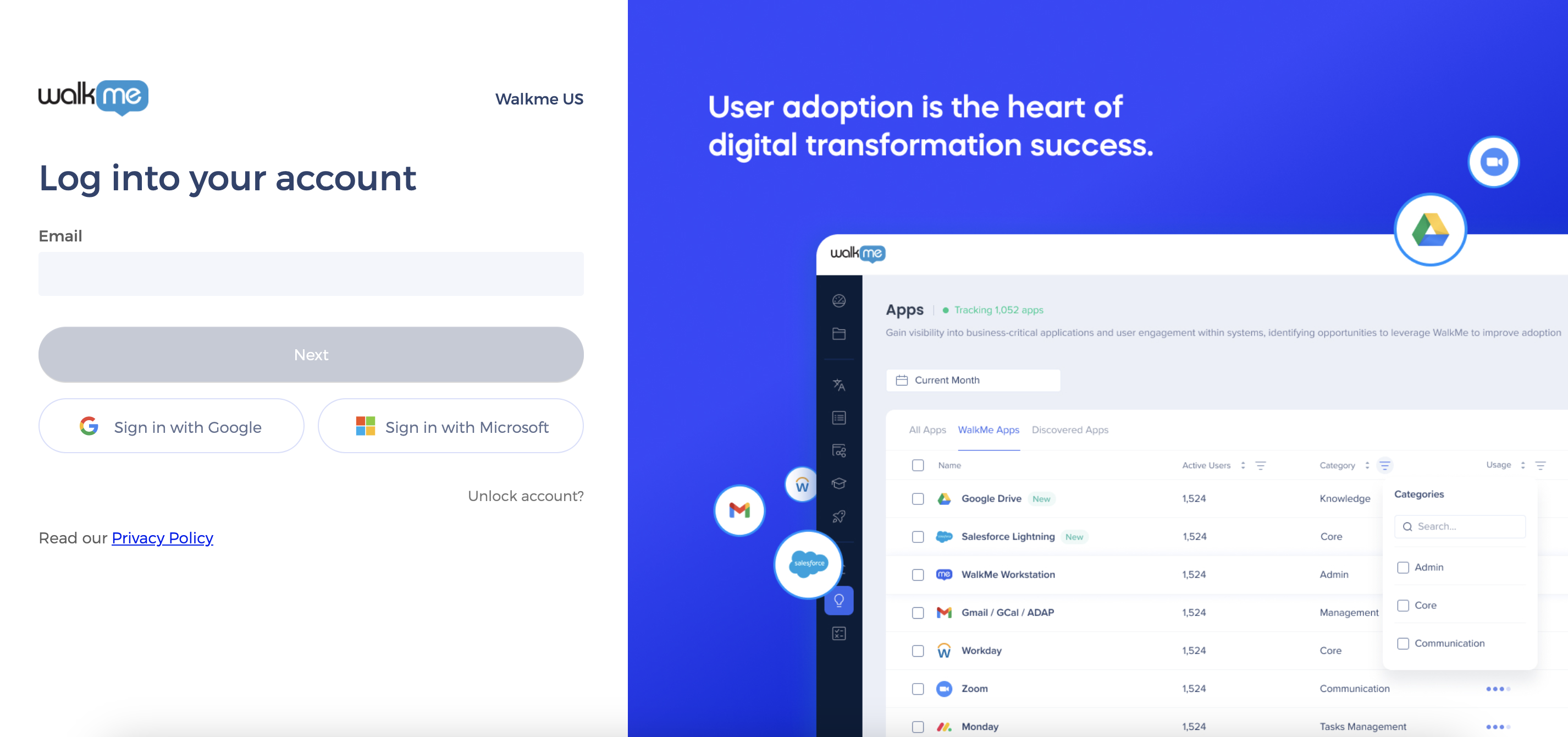
1. https://auth.walkme.com/に移動する
またはEUデータセンター用https://eu-auth.walkme.comに移動する
2. メールアドレスを入力し、次へをクリックする
3. ユーザーのログイン方法がパスワード付きログインの場合、パスワードの入力が必要
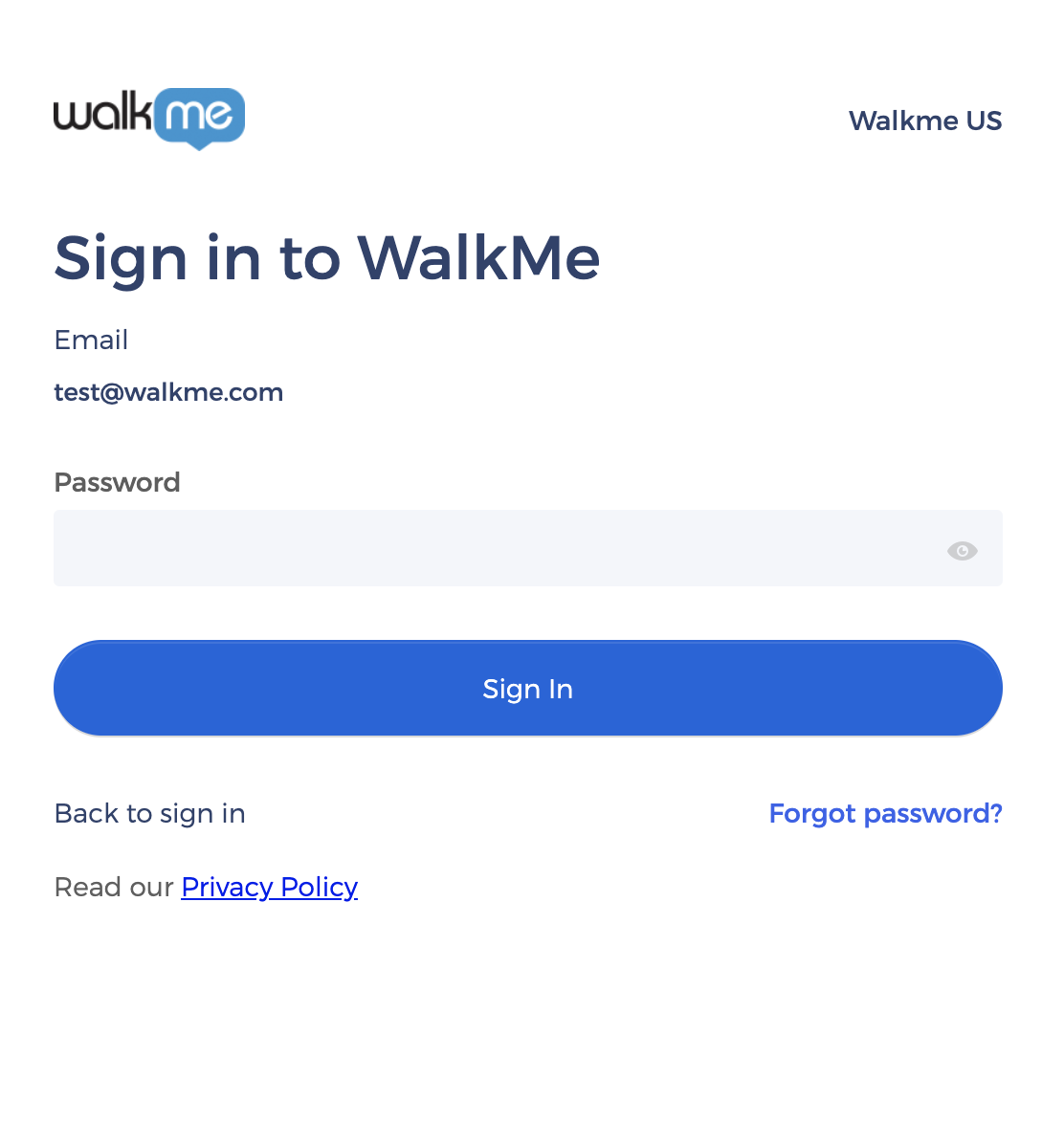
4. ユーザーのログイン方法がSSOの場合、次へ(ステップ2)をクリックすると、SSOプロバイダーに対する認証にリダイレクトし、製品に直接アクセスする
ユーザログインのチェック方法:管理センターでユーザ&役割に移動し、ユーザ名をクリックし、ログイン方法フィールドを確認します。
1. サインインページにユーザー名を入力し、次へをクリックしたらパスワード忘れをクリックする
2. メールが正しいことを確認し、メール検証の[送信]をクリックする
確認画面が表示される
3. メールボックスに移動し、no-reply@walkme.comからのメールを検索する
メールタイトル:アカウントのパスワードリセット
4. [パスワードをリセット]ボタンをクリックする
5. 画面に記載されたルールに従って新しいパスワードを作成し、[パスワードをリセット]をクリックします。
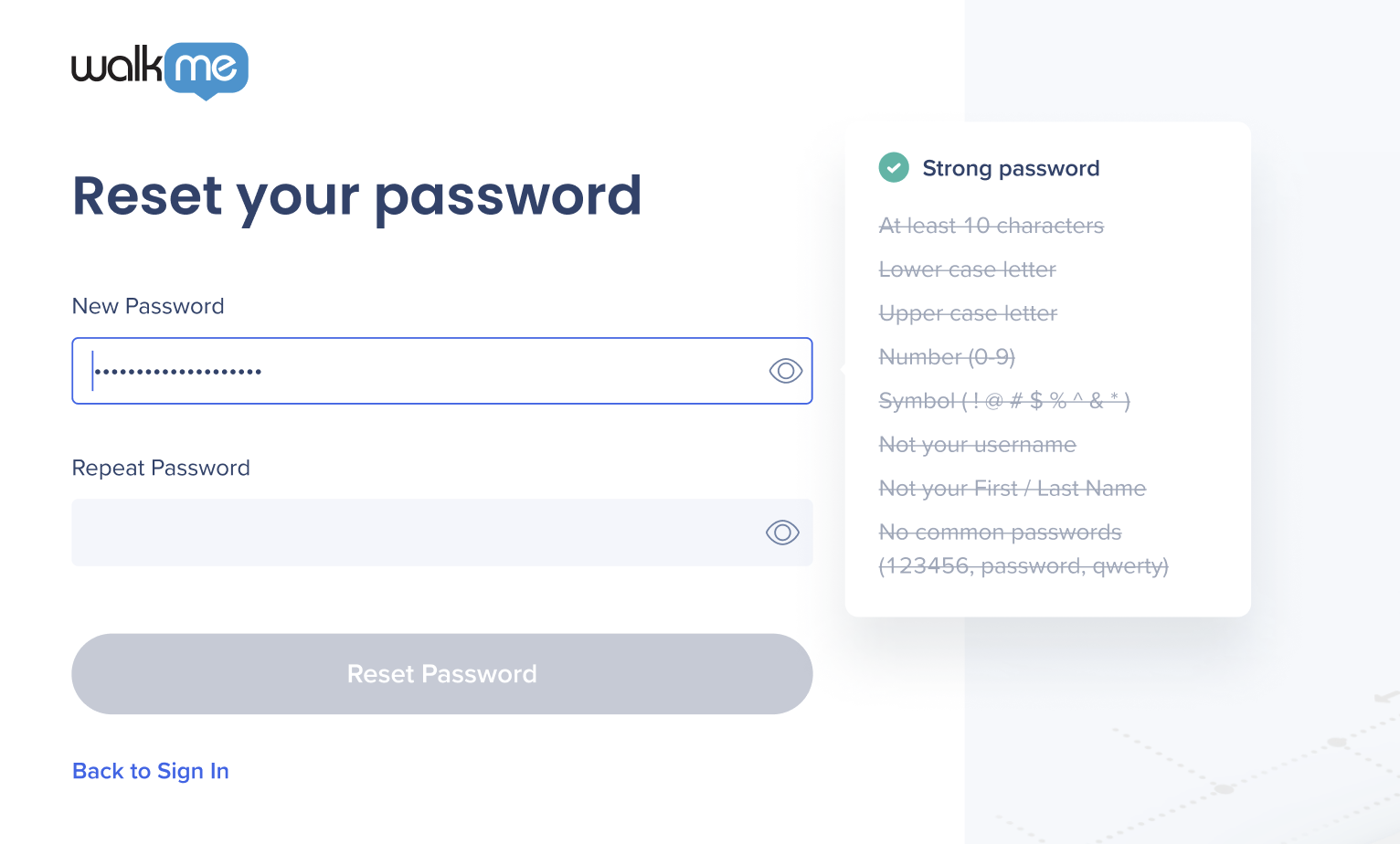
ソーシャルログインは、ログインするために追加の認証を行わずにサイトやアプリにアクセスする方法です。 WalkMeのソーシャルログインはGoogleのソーシャルIDプロバイダーをサポートしており、ユーザーはGoogleの認証情報を利用してWalkMeにログインすることができます。
ソーシャルログインが有効になっている場合、WalkMeまたはGoogleアカウントの認証情報を利用してWalkMeアカウントにログインすることができます。